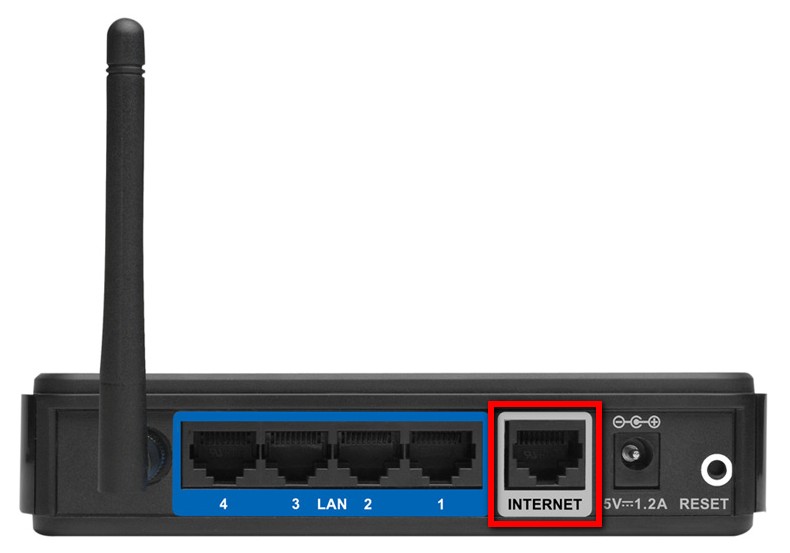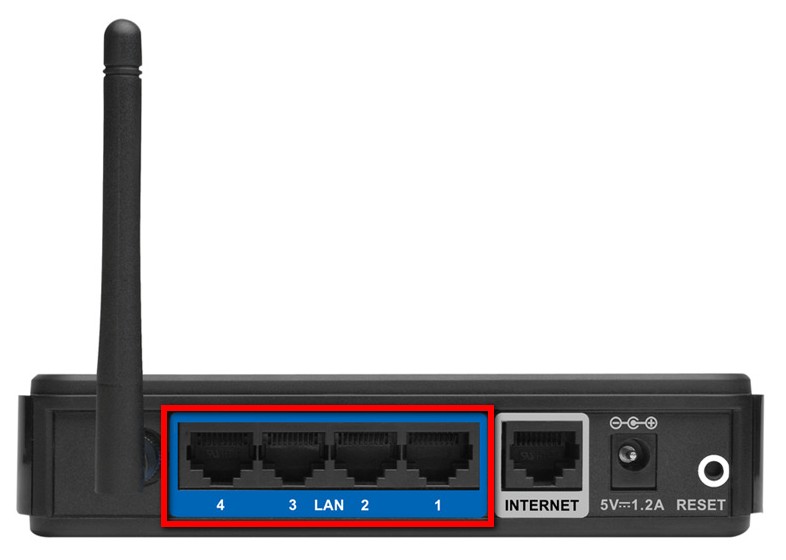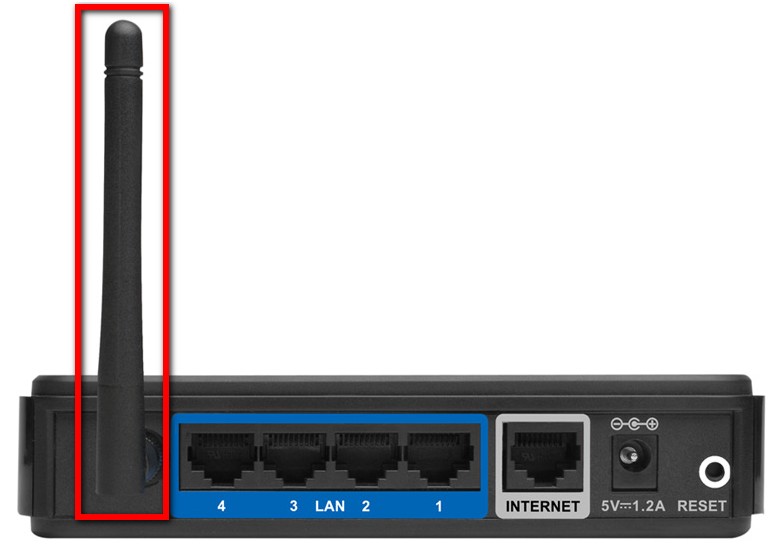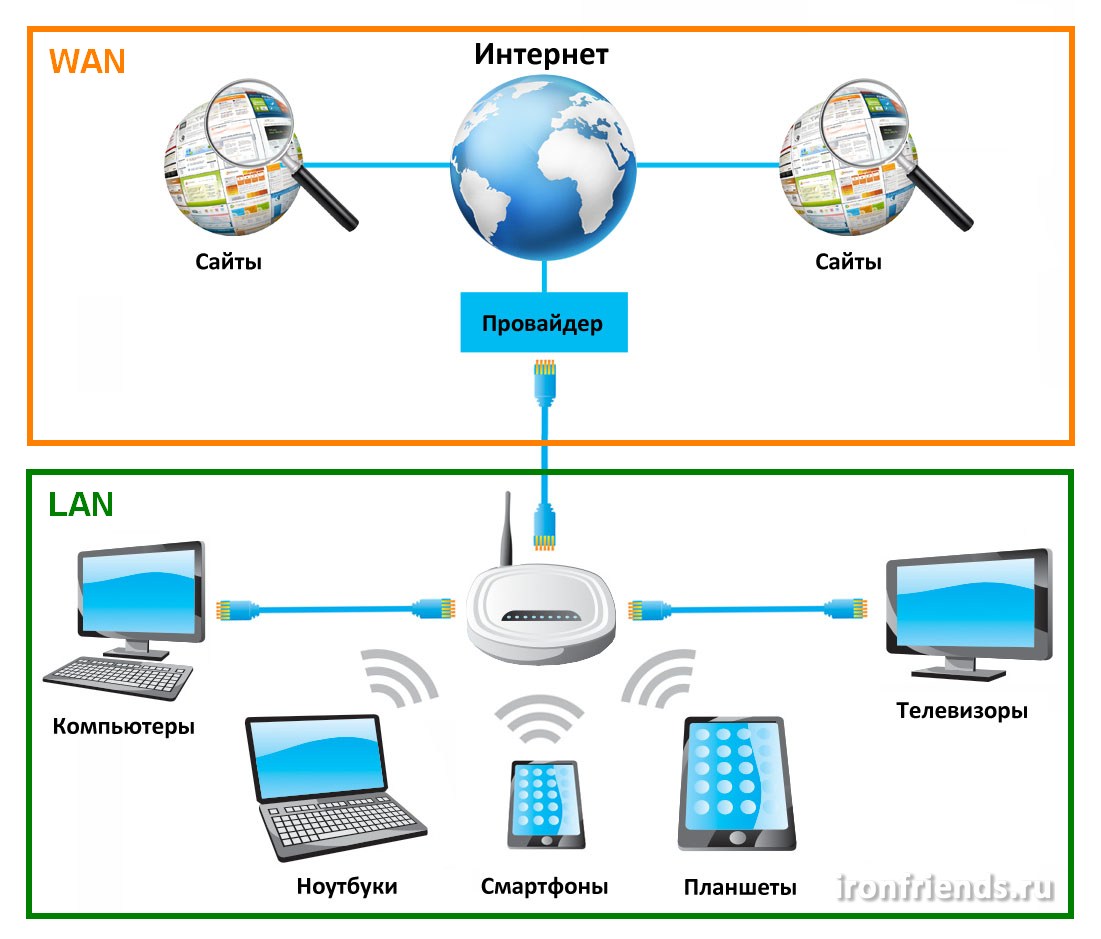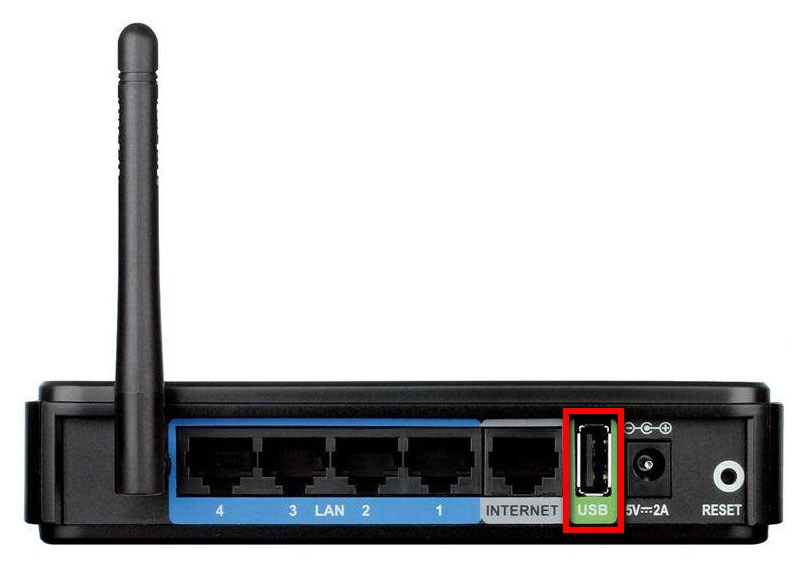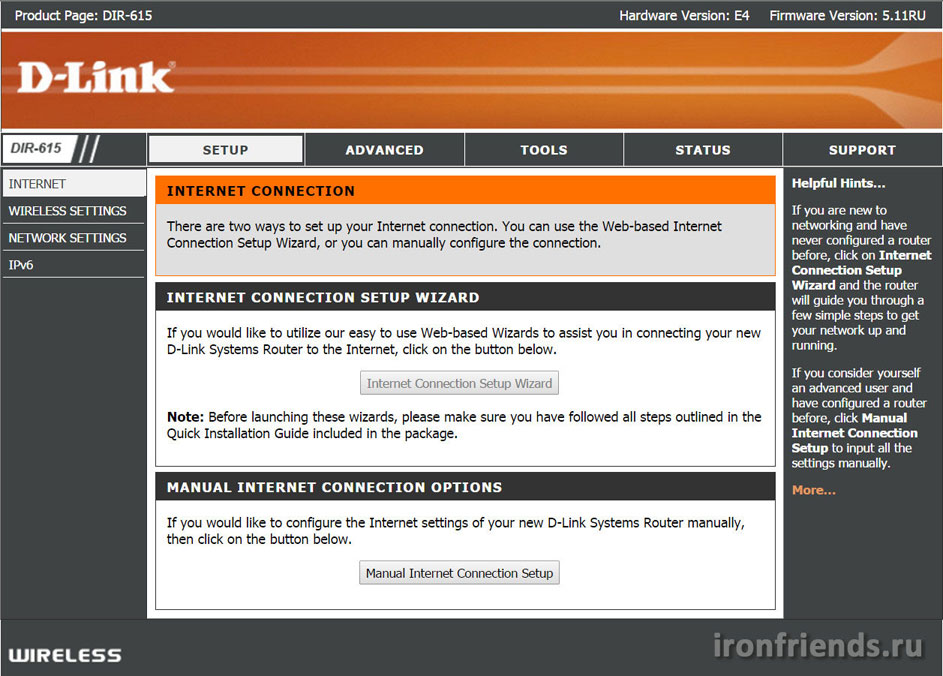На чтение 4 мин Просмотров 13.4к. Опубликовано
Обновлено
Когда мы читаем технические характеристики того или иного маршрутизатора, то бросаются в глаза два пункта, назначение которых на первый взгляд не совсем понятно. Это оперативная и флеш память. Если с диапазонами WiFi, количеством антенн, мощностью передатчика и площадью покрытия все очевидно, то с памятью нет. Для чего же роутеру нужна оперативная память (ОЗУ) и встроенный flash накопитель?
Оперативная память в роутере
Начнем с оперативной памяти. Прежде всего надо понимать, что роутер — это по сути небольшой компьютер. Только выполняет он не такие сложные вычислительные функции, как настольный ПК, ноутбук или даже смартфон, а более простые. Из-за чего и характеристики всех компонентов в нем более слабые. Но как и в любом компьютере маршрутизатор имеет процессор, оперативную память и флеш накопитель. При этом все они небольшой емкости.
Работа роутера заключается в обработке пакетов информации и передачи его на то или иное устройство по беспроводному сигналу или кабелю.
- Например, в тот момент, когда вы включили компьютер, соединились с маршрутизатором и вышли через него в интернет, вы запросили с удаленного сервера в глобальной сети некую информацию, которую роутер вам передал через свою оперативную память.
- Другой случай — вы подключили к маршрутизатору камеру видеонаблюдения и через программу на смартфоне зашли удаленно из интернета посмотреть на онлайн картинку с нее. Опять же, это происходит с использованием оперативной памяти роутера.
- Еще один — вы подключили к своему роутеру флеш-карту или внешний жесткий диск и раздаете с него по локальной сети файлы. Все они, прежде, чем попасть на ваше устройство (ТВ, телефон, компьютеру), проходят через память роутера.
И так далее — сценариев действий можно придумать огромное количество. Главное понять, что оперативная память маршрутизатора задействована во всех процессах обработки информации, которая через него проходит.
Из этого можно сделать вывод — чем больше оперативная память в роутере, тем большую нагрузку он может нести
Больше одновременно подключенных устройств, больше одновременно выполняемых задач разной сложности — онлайн игры, видео, звонки по видеосвязи, наблюдения и так далее. Минимальный объем оперативной памяти для комфортного использования маршрутищатора — от 64 МБ.
Флеш память маршрутизатора
Немного другое назначение у флеш-памяти роутера, а если точнее, у встроенного flash накопителя. Это аналог SSD диска на ноутбуках и смартфонах, на котором хранится информация. Казалось бы, для чего она маршрутизатору? Дело в том, что панель управления, в которую вы заходите при настройке своей сети, это есть не что иное, как микропрограмма, то есть операционная система, установленная на роутере. В ней выставляются те или иные данные, активируются различные функции устройства. Если провести параллель с компьютером, то в нем эту роль выполняет Windows. В смартфоне — Android или iOS.
Соответственно, любая операционная система должна где-то размещаться. И находится она как раз в «твердой памяти» — на жестком диске (HDD) или более современном flash накопителе (SSD). Например, для корректной работы той же Windows требуется около 30 ГБ места на диске.
Точно также места для размещения требует операционная система роутера. У каждого производителя разработана своя микропрограмма. В зависимости от назначения роутера она имеет разные функции и, как следствие, — размер. Для устройства, которое только умеет раздавать по wifi интернет, большой памяти не требуется. А вот для того, чтобы работать с более сложными действиями, нужно больше места.
Однако, все это измеряется не такими большими объемами памяти, как на компьютере. Разница в какие-то килобайты. И когда вы покупаете роутер, производитель уже заранее позаботился о том, чтобы места для размещения его микропрограммы хватало. Поэтому флеш память — величина скорее познавательного характера, чем несущая какую-то практическую пользу.
В отличие от оперативной памяти, которая как раз самым непосредственным образом влияет на работу роутера.
Вывод — встроенный flash накопитель пользователя интересует мало. А вот чем больше оперативной памяти у роутера, тем быстрее он справится с обработкой информации, а значит его можно больше нагрузить требовательными к ресурсам задачами.
Актуальные предложения:

Задать вопрос
- 10 лет занимается подключением и настройкой беспроводных систем
- Выпускник образовательного центра при МГТУ им. Баумана по специальностям «Сетевые операционные системы Wi-Fi», «Техническое обслуживание компьютеров», «IP-видеонаблюдение»
- Автор видеокурса «Все секреты Wi-Fi»
Роутеры — это устройства, которые позволяют не только устанавливать соединение между компьютерами и другими сетевыми устройствами, но и выполнять множество других функций. Одна из таких функций — это хранение информации о сетевых настройках, обновлениях прошивки, а также о доступных устройствах в сети. Для реализации этих задач требуется память роутера, которая обычно состоит из двух типов: оперативной и постоянной.
Оперативная память (ОЗУ) используется роутером для хранения промежуточных данных и обработки информации в режиме реального времени. Это позволяет устройству быстро обрабатывать данные, установливать соединения и выполнять другие операции. Объем оперативной памяти в роутере может варьироваться от нескольких мегабайт до нескольких гигабайт, в зависимости от модели и производителя.
Постоянная память, или накопитель, может использоваться для хранения настроек роутера, логов, обновлений прошивки и других данных. Обычно это флэш-память или жесткий диск, объем которых может быть различным — от нескольких мегабайт до нескольких гигабайт. Постоянная память позволяет сохранять настройки роутера даже после перезагрузки или отключения питания.
Итак, память роутера играет важную роль в его работе, обеспечивая оперативную обработку данных и сохранение настроек. При выборе роутера, помимо других характеристик, стоит обратить внимание и на его память, чтобы быть уверенным в стабильности и эффективности работы устройства.
Содержание
- Что такое память роутера?
- Понятие и назначение
- Виды памяти роутера
- Объем памяти роутера
- Зачем нужна память роутера?
- Ограничения и особенности памяти роутера
- Как расширить память роутера?
Что такое память роутера?
Емкость памяти роутера может варьироваться в зависимости от модели и производителя устройства. В более простых моделях роутеров память может быть ограничена и составлять несколько мегабайт, тогда как в более продвинутых моделях память может достигать нескольких гигабайт.
Память роутера используется для хранения такой информации, как настройки Wi-Fi, список подключенных устройств, история входящего и исходящего трафика, а также другие системные данные и параметры. Благодаря памяти роутера пользователь может настраивать устройство в соответствии со своими потребностями и управлять им через веб-интерфейс или специализированное программное обеспечение.
Роутеры также могут иметь слоты для дополнительных устройств хранения данных, таких как USB-флешки или жесткие диски. Это позволяет расширить емкость памяти роутера и использовать его для хранения и обмена файлами.
Понятие и назначение
Размер памяти роутера может варьироваться от модели к модели и зависит от конкретных требований и возможностей производителя. Обычно память роутера измеряется в мегабайтах (МБ) или гигабайтах (ГБ).
Основное назначение памяти роутера заключается в обеспечении его стабильного функционирования. Внутренняя память позволяет роутеру сохранять конфигурации и данные даже при отключении питания. Благодаря этому функции и настройки устройства могут быть сохранены и восстановлены после перезагрузки.
Кроме того, память роутера также используется для загрузки операционной системы и запуска встроенных приложений, а также для хранения таблиц маршрутизации, информации о подключенных устройствах и журналов событий.
Виды памяти роутера
Роутеры используют разные типы памяти для хранения различных данных и программ. Вот некоторые из наиболее распространенных видов памяти, которые могут быть найдены в роутерах:
— Оперативная память (ОЗУ) — это тип памяти, который используется для временного хранения данных, которые маршрутизатор обрабатывает в режиме реального времени.
— Флэш-память (Flash Memory) — это постоянная память, которая используется для хранения операционной системы роутера и других программ. Flash-память имеет большую емкость и может содержать сложные программы и данные, которые роутер использует при каждом включении.
— Память для хранения конфигурации (Configuration Memory) — это специализированная память, используемая для хранения настроек и конфигурации роутера. Эта память сохраняет настройки, даже если роутер перезагрузится или отключится от питания. Это позволяет роутеру восстановить свои настрои после перезагрузки.
— Кэш-память (Cache Memory) — это память, которая используется для временного хранения данных, которые роутер часто использует. Кэш-память помогает ускорить доступ к данным и повышает быстродействие роутера.
Важно понимать, что каждый роутер имеет свои особенности и спецификации, которые определяют тип и емкость памяти, которая доступна для использования.
Объем памяти роутера
Объем памяти роутера определяет его способность обрабатывать и хранить данные. В основном, роутеры имеют два типа памяти: оперативную (RAM) и постоянную (flash-память).
Оперативная память (RAM) используется для хранения временных данных, таких как IP-адреса, маршруты и процессы обработки данных. Объем оперативной памяти в роутере влияет на его производительность и возможности для работы с несколькими устройствами одновременно.
Flash-память служит для хранения операционной системы роутера и других постоянных файлов. Чем больше объем flash-памяти, тем больше файлов и приложений может быть установлено на роутер, например, VPN-клиенты и прошивки роутера.
Объем памяти роутера должен быть выбран с учетом потребностей и нагрузки в вашей сети. Если вы планируете подключать множество устройств или использовать сложные приложения, то рекомендуется выбрать роутер с большим объемом памяти. Это поможет обеспечить стабильную работу вашей сети и предотвратить возможные задержки и отказы.
Зачем нужна память роутера?
Во-первых, память роутера используется для хранения операционной системы (ОС), которая контролирует работу устройства. ОС роутера отвечает за обработку и маршрутизацию сетевого трафика, а также за другие функции, связанные с его работой. Память необходима для загрузки и хранения ОС, а также для исполнения команд и процессов, связанных с маршрутизацией и управлением сетью.
Во-вторых, память роутера используется для хранения таблиц маршрутизации и других сетевых данных. Таблицы маршрутизации содержат информацию о путях следования пакетов данных в сети. Роутеры используют эти таблицы для принятия решений о передаче пакетов по оптимальным маршрутам. Память позволяет хранить большое количество таких таблиц и обрабатывать большой объем сетевых данных.
Кроме того, память роутера может использоваться для хранения конфигурационных файлов. Конфигурационные файлы содержат настройки роутера, такие как IP-адреса интерфейсов, настройки безопасности и другие параметры. Память позволяет сохранять эти файлы, а также загружать их при необходимости для восстановления настроек роутера.
Таким образом, память роутера является неотъемлемой частью его работы. Она позволяет хранить и обрабатывать различные данные, необходимые для функционирования устройства в сети.
Ограничения и особенности памяти роутера
У роутера есть определенные ограничения и особенности, связанные с его памятью. Несмотря на то что память роутера обычно имеет большую емкость, она не безгранична и может быть использована для различных целей.
Один из основных ограничений памяти роутера заключается в ее разделении на разные типы памяти. Обычно роутер имеет оперативную память (RAM) и постоянную память (Flash). Оперативная память используется для временного хранения данных и программ при их выполнении, в то время как постоянная память используется для хранения операционной системы роутера и других постоянных данных.
Важно знать, что емкость памяти роутера может быть ограничена и влиять на его производительность и функциональность. Если памяти роутера недостаточно, то может возникнуть ограничение в количестве подключаемых устройств или в объеме сохраняемых данных, что может отрицательно сказаться на работе сети.
Особенностью памяти роутера также является ее использование для хранения конфигурационных файлов и журналов. Конфигурационные файлы содержат настройки роутера, такие как IP-адреса и протоколы, а журналы записывают информацию о событиях и ошибках, произошедших в системе. Эти данные могут быть важными для анализа проблем и настройки роутера.
Итак, память роутера является неотъемлемой частью его работы. Емкость памяти может быть ограничена, но она играет важную роль в функционировании роутера, обеспечивая хранение программ, данных, конфигураций и журналов.
Как расширить память роутера?
Если вы столкнулись с проблемой ограниченного объема памяти на вашем роутере, то есть несколько способов ее расширить:
-
Установка USB-накопителя: Многие современные роутеры обладают портами USB, которые позволяют подключать внешние накопители. Вы можете использовать флеш-накопитель или жесткий диск для расширения памяти роутера. После подключения, роутер сможет использовать этот накопитель для хранения данных.
-
Использование облачных сервисов: Если ваш роутер поддерживает работу с облачными сервисами, вы можете загрузить некоторые данные или приложения на облачное хранилище. Это позволит освободить память на роутере для других задач.
-
Обновление операционной системы роутера: Некоторые производители регулярно выпускают обновления программного обеспечения для своих роутеров. Эти обновления могут повысить производительность роутера, а также улучшить управление имеющимся объемом памяти.
Выберите наиболее подходящий вариант для вашей ситуации и следуйте инструкциям производителя. Помните, что расширение памяти роутера может потребовать некоторых навыков в области компьютерной техники, поэтому при необходимости проконсультируйтесь с специалистом.
A router is a computer in a network that directs the packets of data from one network to another. It has two or more input ports and can have anything between one output port and multiple output ports. Routers are classified into two broad categories, which wired and wireless routers. In wired networks, computers are connected to each other using cables, so that all the information passes through the same medium, whereas in wireless networks computers communicate over radio waves for communication purposes only.
- Input Ports: It is the input port of a router. All the data packets that come into this port are further forwarded to the various output ports after going through various processing steps. The different types of input ports available in a router are Ethernet, FastEthernet, Token Ring, and analog modem ports.
- Ethernet Port: It is also referred to as “Network interface card” (NIC) or “I/O port”. Its main function is to connect stand-alone computers to a network. It has 10/100 Mb/s speed, and it can work in half-duplex or full-duplex mode. A router with one Ethernet port may be used for connecting different computers through a wired connection. A router with multiple Ethernet ports is much more desirable as it can connect more computers to a network.
- FastEthernet Port: It is a type of Ethernet port, which is much faster than an Ethernet port. Its speed may be 10/100 Mb/s or 100/1000 Mb/s. Fast Ethernet ports are used for connecting a LAN hub or switch to the router, which enables us to connect our computers to the router through LAN switches or hubs. The following figure explains how you can use a single fast Ethernet port in a router to connect up to 128 computers using hubs and switches.
- Token Ring Port: It is used to connect token ring networks to a router. Each token ring port has a four-pin RJ-45 connector. It has the same speed as an Ethernet port i.e., 10/100 Mb/s or 100/1000 Mb/s.
- Analog Modem Port: This type of port is used for connecting a modem to the router. It is also referred to as an external modem interface or RJ-11 connector. When you connect a modem to this port, the router will act as an Internet gateway and allow you to share Internet connectivity among users connected to the LAN of the router.
Flash and DRAM:
Flash: The memory that stores the router’s firmware
DRAM: Random access memory, the volatile computer data storage used to temporarily store instructions and data. The flash on the router is generally much smaller than the DRAM. This makes sense as flash is typically less expensive to produce than DRAM. Flash also has a faster access time than DRAM, which allows it to store more information in comparison. In other words, you can have more functions stored in your router’s flash memory instead of its RAM. This allows a router to be much bigger and more powerful as a result.
An analogy of flash as a “smaller” DRAM is one you may have seen: think of a postage stamp. A postage stamp has only one function: it’s used to “track” your mail, or the exact time and place that your mail went through customs, etc. The stamp is small, but it contains all the information necessary to do its job. A tiny router with similar functions would be like using an even smaller postage stamp. Flash memory is typically directly connected to the router’s circuitry so that it can be updated with new firmware at any time. However, DRAM is usually soldered to the motherboard, which prevents it from being easily replaced. Knowing the amount of each memory type is important because it can help you decide if you need a RAM chip upgrade or if your router has enough flash storage capacity. It can also help you know where you’ll be making your money back with a router upgrade. For example, maybe the router has 4 GB of DRAM but only 3 GB of flash (it’s not uncommon to see this combination). In this case, a memory upgrade would cost more than the amount of extra flash space that would result from it.
Determine the Amount of Flash and DRAM:
Typically, this is one of the first questions that people ask themselves if they are thinking about upgrading their router. While there isn’t an official list, you can use this quick and simple guide to find out how much flash and DRAM your router has.
- The amount of Flash memory on a router is usually easy to identify as it will either be written on the motherboard itself or listed in a footnote in the manual. You can typically find it by looking for “Flash” or “NAND”. For example, Micron® 3200MT 256 MB NAND provides 256 MB of flash storage space.
- The amount of DRAM will often be listed in the CPU or memory count and is easy to identify. For example, the Intel® Celeron® D Processor 867 is a dual-core/2.8GHz processor with 1 GB of DDR3-1066/800MHz SO-DIMM DDR3 RAM. You can also use the software to determine what type of Flash and DRAM your router has.
Determine the Number of Ports:
The number of ports on a router is important in order to help the user find the right features, configuration, encryption, and standards that they need. It is also significant when looking at different NAS devices, various types of firewalls, and routers in general.
Determine CPU and Memory:
The importance of CPU and memory is significant for any device that processes information. This is especially significant for streamers, gaming, or high network traffic devices. In general, you want as little latency as possible in order to process information quickly. Processors are measured by their Instructions Per Second (IPS), which is determined by the frequency at which they process instructions (GHz). The higher this number is, the better it will be at processing information. Memory can also be measured in many ways and often determined by how much was paid for it (GB).
Last Updated :
30 Nov, 2022
Like Article
Save Article
Маршрутизатор, или в быту — роутер, является сетевым устройством, которое служит в качестве коммутатора или концентратора, объединяющего все компьютеры и другие устройства в сети и позволяющего им выходить в интернет. Перед его покупкой необходимо учесть ряд моментов. И в этой статье мы пошагово расскажем о том, как выбрать роутер для домашней сети.
Содержание
- 1. Уточните скорость вашего интернета
- 2. Подсчитайте количество устройств в сети
- 3. Определите зону покрытия роутера
- 4. Выберите подходящий частотный диапазон
- 5. Выберите подходящий стандарт
- 6. Уточните тип шифрования
- 7. Обратите внимание на объем памяти
- 8. Определитесь с дополнительными опциями
- Итоги
1. Уточните скорость вашего интернета
Первое, что необходимо сделать перед покупкой роутера — выяснить актуальную ширину вашего интернет канала и реальную скорость доступа, которую обеспечивает провайдер.
С первым все просто. Ширину канала можно посмотреть в личном кабинете на сайте провайдера. Она определяется максимальной скоростью, которая доступна по вашему тарифу). А реальную скорость лучше всего замерить с помощью теста скорости интернета.
Таким образом, вы сможете соотнести доступную вам скорость интернет-соединения и возможности роутера и исключите вероятность того, что последний станет тем самым узким местом, ограничивающим вашу скорость работы в сети. Правда, и здесь есть немало нюансов, о которых мы поговорим дальше.
2. Подсчитайте количество устройств в сети
Далее, определите, какие устройства — компьютеры, смартфоны, игровые приставки, телевизоры — будут подключены к роутеру, и сколько их будет. Более-менее точный список устройств поможет вам понять несколько важных вещей перед тем как выбрать роутер. Это и то, сколько сколько вам потребуется Ethernet-портов, и насколько быстрая беспроводная сеть вам необходима.
Так, если смартфоны, ноутбуки и планшеты предпочтительнее подключать к домашней сети по Wi-Fi, то для телевизоров и компьютеров по возможности лучше выбирать более стабильное проводное соединение. Если же в вашей домашней сети имеется еще и мультимедийный сервер или обычное NAS, а телевизор может транслировать картинку не только из онлайн-кинотеатров, но и, например, с домашнего ПК или сервера через Plex или Kodi, скорость локальной сети должна быть намного выше того, что предлагает ваш интернет-провайдер.
 3. Определите зону покрытия роутера
3. Определите зону покрытия роутера
Еще одна важная вещь, которую нужно учесть перед тем как выбрать роутер — зона покрытия. Если вы используете Wi-Fi, определите примерную площадь, которую должен покрывать беспроводной сигнал. Для этого точно решите, где будет стоять роутер, а затем пройдите по всем комнатам (и другим местам), где вам понадобится сигнал и приблизительно подсчитайте их максимальную удаленность от роутера.
Учтите, что стены и полы задерживают сигнал, так что прибавляйте метров 5-6 на каждую стену. Средний роутер имеет покрытие 100-300 м, и если вам нужно больше, понадобится купить несколько маршрутизаторов и включить их в одну сеть или использовать для этого одну из Mesh-систем, о которых мы подробно рассказали в этой статье.
 4. Выберите подходящий частотный диапазон
4. Выберите подходящий частотный диапазон
В общем-то, этот пункт уже давно превратился в простую формальность. И хотя некоторые бюджетные модели по-прежнему могут работать только в частотном диапазоне 2,4 ГГц, подавляющее большинство современных роутеров представляют собой двухдиапазонные устройства с поддержкой 2,4 и 5 ГГц.
Радиоволны в диапазоне 2,4 ГГц куда легче проходят через препятствия и без проблем могут «пробить» несколько стен многокомнатной квартиры или загородного дома. Однако и связь в этом диапазоне намного медленнее и больше подходит для устройств умного дома и интернета вещей. В свою очередь, волны в диапазоне 5 ГГц хуже справляются с препятствиями и имеют меньший радиус действия, но и поддерживаемая ими скорость намного выше. При этом стоит учесть и то, что 5 ГГц поддерживают далеко не все даже современные гаджеты.
Мы рекомендуем покупать двухдиапазонные роутеры, как более универсальные решения на все случаи жизни. А для решения проблемы с зоной покрытия вы можете использовать еще один роутер в режиме точки доступа или изначально приобрести Mesh-систему с функцией бесшовного переключения между ними. Однако, если вы уверены, что скоростной интернет вам не нужен, вы можете сэкономить и приобрести 2,4-ГГц роутер.
5. Выберите подходящий стандарт
Скорость сети Wi-Fi зависит не только от поддерживаемого роутером частотного диапазона, но и от используемого им стандарта Wi-Fi. Не так давно этот стандарт обозначался отдельными буквами или их сочетанием, и многие пользователи часто в них путались. Новые названия стандартов перешли на цифровое обозначение. И чем больше цифра, тем быстрее и новее этот стандарт.
- Wi-Fi 4, ранее известный, как Wi-Fi 802.11n стандарт обеспечивает скорость до 600 Мбит/с.
- Wi-Fi 5. До недавних пор он был известен под названием Wi-Fi 802.11ac. Этот стандарт предлагает скорость до 6,9 Гбит/с.
- Wi-Fi 6, раньше носивший название 802.11ах, может похвастаться скорость до 1,2 Гбит/с на канал. А, учитывая возможность стандарта использовать до 8 каналов, она может достигать 9,6 Гбит/с.
Однако учтите, что это лишь максимально возможные цифры, доступные лишь в идеальных условиях. В реальности же их стоит делить минимум на два. Поэтому и рассматривать что-то ниже стандарта Wi-Fi 5 уже не стоит. Если же у вас дома развитая локалка с собственным мультимедийным сервером, к которому могут подключаться смартфоны, планшеты, компьютеры, ноутбуки и телевизоры домочадцев, лучше всего покупать скоростной роутер с поддержкой Wi-Fi 6.
Есть на рынке и роутеры с поддержкой еще более современного стандарта Wi-Fi 6E. Проблема в том, что он использует частотный диапазон 6 ГГц, который в России уже занят средствами фиксированной радиосвязи и радиорелейными линиями связи. Поэтому разрешение на его использование в стране было получено лишь недавно, и в российском ритейле такие маршрутизаторы пока практически не встречаются.
6. Уточните тип шифрования
Если вы планируете покупать или брать с рук роутер б/у, помните о типе шифрования беспроводного подключения. Все современные роутеры поддерживают надежное шифрование WPA2 и WPA3. Но в более старых моделях вы можете также натолкнуться на типы шифрования WEP и WPA. Они устарели еще в 2006 году и давно скомпрометированы хакерами — избегайте их.
 7. Обратите внимание на объем памяти
7. Обратите внимание на объем памяти
Еще один момент, который нужно учесть — объем оперативной памяти роутера. Если вы активно передаете данные через сеть (например, вы геймер, раздаете торренты или имеет много подключенных к маршрутизатору устройств), от этих параметров во многом будет зависеть скорость выгрузки.
Средний роутер имеет объем ОЗУ от 8 до 128 Мбайт. Мы же советуем покупать роутер с 64 Мбайт и более оперативки.
 8. Определитесь с дополнительными опциями
8. Определитесь с дополнительными опциями
Разные роутеры предлагают ряд дополнительных опций, которые могут быть вам нужны или не нужны. Это может быть, к примеру:
- наличие аппаратного файерволла для защиты от хакерских атак;
- поддержка защищенного протокола VPN (Virtual Private Network);
- опция DMZ (De Militarized Zone) — возможность предоставлять входящие соединения без открытия доступа ко всей сети;
- USB-порт для подключения накопителя или принтера;
- и многое другое.
Выясните, какие дополнительные опции для вас особенно актуальны, перед тем как выбрать роутер, чтобы купить устройство с их поддержкой.
Итоги
Итак, в первую очередь, выясните какая площадь покрытия должна быть у роутера, узнайте число и тип подключаемых к нему устройств и определитесь с местом расположения устройства. Если вы хотите сэкономить, то можете обойтись покупкой 2,4-ГГц роутера, но учтите, что скорость Wi-Fi сети в этом случае будет совсем невелика. Лучше же всего купить более универсальный 2-диапазонный маршрутизатор, способный работать в 2,4 и 5 ГГц диапазонах.
Ну и, конечно, оцените скорость работы роутера. Она должна быть, как минимум, вдвое выше предоставляемого вашим интернет-провайдером канала. Если же дома есть мультимедийный сервер, лучше всего купить модели с поддержкой Wi-Fi 6 — самого быстрого из доступных в России стандартов Wi-Fi. При этом чем большее число устройств будет к нему подключаться, тем большая нагрузка ляжет на роутер. А, значит, и его процессор, и объем оперативной памяти должны быть на соответствующем уровне. Не забудьте и о безопасности. Роутер должен поддерживать шифрование WPA2 и WPA3.
Читайте также:
- Вирусы в роутере: почему они так опасны и что делать в случае заражения
- Маршрутизация на дому: как настроить роутер?

Основные параметры роутеров, скорость, стандарты Wi-Fi, поддерживаемые технологии, производители, полезные советы.
В этой статье вы узнаете многое о роутерах – от того как они устроены и работают до советов по правильному выбору и установке.
Содержание
Содержание
- 1. Рекомендуемые модели роутеров
- 2. Как устроен роутер и его основные функции
- 3. Процессор и память
- 4. Скорость интернета
- 5. Скорость локальной сети
- 6. Скорость и диапазоны Wi-Fi
- 7. DSL-роутеры
- 8. Подключение внешних дисков
- 9. Подключение принтера
- 10. Подключение 3G/4G-модема
- 11. Встроенный диск
- 12. Защитные функции роутера
- 13. Другие технологии
- 14. Производители роутеров
- 15. Модельные линейки
- 16. Комплект поставки
- 17. Оптимальный роутер
- 18. Советы по установке роутера
1. Рекомендуемые модели роутеров
Для тех у кого нет времени, чтобы прочитать всю статью, я сразу же даю рекомендуемые модели роутеров с кратким пояснением.
Сегодня серьезной проблемой Wi-Fi является большое количество роутеров, работающих в диапазоне 2.4 ГГц и находящихся очень близко друг к другу. В результате Wi-Fi работает медленно и со сбоями. Поэтому, для жильцов многоквартирных домов, я настоятельно рекомендую приобретать роутер с поддержкой Wi-Fi стандарта 802.11ac, работающего в диапазоне 5 ГГц, который еще не перегружен.
Если вы не особо стеснены в средствах, то берите роутер производства одного из лидеров в области сетевых технологий — ZYXEL или Keenetic (дочерняя компания). Вы получите гарантированно высокое качество, стабильную работу интернета, отличный торрент-клиент и доступ к локальной сети из интернета. Одна из лучших гигабитных моделей Keenetic Giga (KN-1010). Если вам достаточно 100-мегабитной локалки, то берите ZyXEL Keenetic Extra II.
Из продвинутых многофункциональных решений могу еще посоветовать гигабитные ASUS RT-AC66U B1 (помощнее) и ASUS RT-AC58U (подешевле). На них также есть торрент-клиент (но работает значительно медленнее), плюс VPN-клиент, который можно использовать для обхода блокировки сайтов.
Как более экономный вариант можно рассматривать гигабитный роутер TP-Link Archer C1200 и 100-мегабитный TP-Link TL-WR940N, у них довольно мощные антенны Wi-Fi, обеспечивающие хорошее покрытие и стабильную работу беспроводных соединений.
Если вы ограничены в средствах или вам нужен недорогой роутер на дачу, то можно взять еще более дешевый 100-мегабитный роутер с поддержкой Wi-Fi 802.11b/g/n (2.4 ГГц) типа TP-LINK TL-WR841N, который неплохо себя зарекомендовал.
Учтите, что если вы планируете использовать Wi-Fi 802.11ac в диапазоне 5 ГГц, то ваши устройства (ноутбуки, компьютеры) также должны поддерживать этот стандарт. Если какое-то из устройств его не поддерживает, то для него придется докупить специальный адаптер. Приобретайте Wi-Fi адаптер того же производителя, что и роутер.
Если у вас частный дом или большая квартира, то скорее всего вы будете использовать Wi-Fi старого стандарта 802.11n в диапазоне 2.4 ГГц, так как он более «дальнобойный» и лучше проходит через стены. Другие сети Wi-Fi в этом случае будут достаточно далеко и не должны мешать работе вашего роутера. Также не будет необходимости в приобретении дополнительных Wi-Fi адаптеров стандарта 802.11ac. Обратите лучше внимание на мощность антенн, она должна быть не ниже 5 dbi. Но в любом случае я рекомендую брать современный двухдиапазонный роутер с поддержкой как старых стандартов 802.11b/g/n в диапазоне 2.4 ГГц, так и стандарта 802.11ac в диапазоне 5 ГГц, вдруг это все-таки пригодится.
Чтобы ваш роутер хорошо работал, воспользуйтесь инструкцией по установке роутера и подключению к нему устройств, которую можно скачать в конце статьи в разделе «Ссылки».
Если вы хотите понять почему я рекомендую именно эти модели, разобраться во всех параметрах роутеров и как они работают, то читайте статью дальше.
2. Как устроен роутер и его основные функции
Современные роутеры для дома и офиса представляют собой многофункциональные устройства, сочетающие в себе функции маршрутизатора, коммутатора, беспроводной точки доступа, а иногда еще сетевого хранилища, принт-сервера и некоторых других устройств.
Основное назначения маршрутизатора – соединение между собой двух сетей: глобальной сети Интернет (или локальной сети провайдера) и локальной сети (домашней или офисной). Именно адрес маршрутизатора устанавливается в настройках сетевого подключения компьютера как «Основной шлюз». Шлюз – это устройство через которое компьютер попадает в интернет (т.е. из локальной сети в глобальную).
Для подключения к интернету у роутера есть специальный разъем глобальной сети (WAN или Internet).
Но попасть в интернет компьютер может и без роутера если подключить его напрямую кабелем. Необходимость в роутере возникает когда нужно подключить к интернету несколько компьютеров или мобильные устройства. И для этого в роутере есть коммутатор.
Коммутатор представляет из себя несколько разъемов для подключения компьютеров с целью объединения их в локальную сеть (LAN). Таких разъемов обычно бывает 4 или 8.
Компьютеры, объединенные в локальную сеть (LAN), могут свободно обмениваться между собой различными данными. А благодаря маршрутизатору, объединяющему внутри себя две сети WAN и LAN, каждый компьютер может попасть в интернет.
Для соединения роутера как с интернетом, так и с компьютерами используется кабель на основе витой пары (UTP или FTP) и специальные разъемы (RJ-45).
Но, кроме стационарных компьютеров, есть еще ноутбуки и множество различных мобильных устройств, которые подсоединять с помощью кабеля неудобно или невозможно. Для этого в роутере есть беспроводная точка доступа.
Беспроводная точка доступа работает по технологии Wi-Fi и для передачи данных использует одну или несколько антенн, работающих по радиоканалу в диапазоне 2.4 или 5 ГГц. Чаще всего антенны являются внешними, но бывают и внутренние (скрытые в корпусе роутера).
Внешние антенны обычно являются более мощными.
Цель Wi-Fi – присоединение устройств по радиоканалу в одну локальную сеть (LAN) с компьютерами и другими устройствами, подключаемыми с помощью кабеля. Не смотря на то, что иногда беспроводную локальную сеть называют WLAN, все устройства и LAN и WLAN находятся в одной локальной сети (LAN) и могут обмениваться между собой данными. А благодаря объединению внутри роутера локальной (LAN) и глобальной (WAN) сетей, беспроводные устройства получают доступ к интернету абсолютно также как и устройства подключенные кабелем.
Обобщенная схема соединения всех устройств между собой в локальную сеть (LAN) и объединение их с глобальной сетью (WAN) с помощью роутера изображена на картинке ниже.
Также к локальной сети могут подключаться телевизоры, видеопроигрыватели, сетевые диски и другие устройства. Все они смогут обмениваться данными как между собой, так и получить доступ в Интернет.
Кроме этого на многих современных моделях роутеров есть один или несколько разъемов USB.
В основном они могут использоваться для подключения внешних жестких дисков, флешек и принтеров для получения к ним доступа со всех устройств, подключенных к локальной сети. Ко многим моделям можно подключать 3G/4G-модемы для получения через них доступа к интернету. Поддержка тех или иных устройств зависит от модели роутера и мы еще поговорим об этом в статье.
Практически на всех роутерах есть светодиодные индикаторы, по которым можно определить нормально ли работает роутер, интенсивность загрузки его интерфейсов, Wi-Fi и интернета.
Также все роутеры оснащаются блоком питания, который подключается в розетку 220 В.
Роутеры имеют прошивку, представляющую из себя простую операционную системы с графическим интерфейсом на основе Linux. Вход в настройки роутера осуществляется по его IP-адресу через любой интернет-браузер.
3. Процессор и память
Роутер это своеобразный мини-компьютер со своим процессором и памятью. Производительность роутера, как и компьютера, зависит от мощности процессора и объема оперативной памяти (RAM).
Мощность процессора зависит от количества ядер и частоты. Самые дешевые роутеры оснащаются одноядерными процессорами с частотой 200-300 МГц, а мощный дорогой роутер может иметь двухъядерный процессор с частотой до 1.5 ГГц.
Что касается объема памяти (RAM), то разброс между бюджетными и топовыми моделями также очень большой от 16 до 512 Мб.
Также есть понятие флеш-памяти (ROM), в ней содержится прошивка роутера и это имеет значение только для энтузиастов, которые их перепрошивают.
Как правило, установленный процессор и память справляются со всеми задачами роутера, за исключением самых дешевых моделей, которые по факту не предназначены для высоких скоростей и нагрузок.
В характеристиках роутеров даже зачастую не указывают какой там процессор и сколько памяти, но эту информацию можно найти в интернете. Обращать на это внимание есть смысл если нужен достаточно производительный роутер и идет выбор между несколькими моделями.
4. Скорость интернета
Максимально возможная скорость подключения к интернету определяется скорость WAN-интерфейса (разъема Internet).
На большинстве роутеров скорость WAN-интерфейса составляет 100 Мбит/с и этого обычно достаточно, так как подавляющее большинство провайдеров и их тарифные планы не предусматривают более высокой скорости интернета.
Более дорогие модели могут быть оснащены WAN-интерфейсом со скоростью 1000 Мбит/с (1 Гбит/с), но подключение с такой скоростью могут предоставлять только единичные (элитные) провайдеры. Кроме того такая скорость нужна далеко не всем и будет стоить соответственно (очень дорого). К провайдерам, заявляющих о том, что они предоставляют Интернет на скорости 1 Гбит/с за невысокую цену, я бы рекомендовал отнестись с недоверием. Массовые недорогие интернет-каналы со скоростью 100 Мбит/с и то не всегда обеспечивают заявленную скорость.
Кроме скорости WAN-интерфейса реальная скорость интернета зависит от того на сколько мощный процессор и сколько памяти установлено в роутере, а также от типа подключения к провайдеру.
При подключении по простейшему протоколу Ethernet (Static IP, DHCP) нагрузка на роутер минимальна. При подключении через какой либо туннельный протокол (PPPoE, PPTP, L2TP) нагрузка на процессор роутера значительно возрастает.
Самый дешевый роутер при подключении через туннельный протокол сможет обеспечить скорость интернета 60-70 Мбит/с.
Уточняйте у провайдера какой протокол подключения он использует. Но лучше приобретите роутер не из самой младшей линейки, а модель из более старшей серии. Он будет иметь более мощную начинку, которая справится с интернетом вплоть до скорости 100 Мбит/с. О модельных линейках мы вкратце поговорим в конце статьи.
5. Скорость локальной сети
Скорость локальной сети определяется скоростью LAN-интерфейсов (разъемов) и влияет только на скорость обмена данными между вашими устройствами.
На большинстве недорогих роутеров скорость LAN-интерфейсов составляет 100 Мбит/с. Если вам не нужен обмен огромными объемами данных между вашими устройствами, то этого вполне достаточно.
Но, если вы планируете периодически «гонять по сети» с одного компьютера на другой файлы объемом 10-100 Гб (образы с играми, резервные копии и т.п.) или просматривать видео по сети в 4K/UHD разрешении, то предпочтительнее взять роутер со скоростью LAN-интерфейсов 1000 Мбит/с (1 Гбит/с). Стоят они уже не на много дороже.
Рекомендую при возможности подключать стационарные компьютеры, телевизоры, проигрыватели, принтеры и другие не переносные устройства кабелем, так как такое соединение более качественное и надежное.
6. Скорость и диапазоны Wi-Fi
Скорость беспроводного соединения зависит от поддерживаемого роутером стандарта Wi-Fi и его частотного диапазона.
Большинство недорогих роутеров поддерживает стандарт 802.11n в диапазоне 2.4 ГГц со скоростью передачи данных до 150 Мбит/с. В реальных условиях эта скорость может быть значительно ниже 30-100 Мбит/с, в зависимости от расстояния, стен помещения и наличия рядом других сетей Wi-Fi.
Некоторые модели стандарта 802.11n поддерживают теоретическую максимальную скорость до 300 Мбит/с. Это достигается установкой двух антенн и передачей данных двумя потоками.
Также есть роутеры стандарта 802.11n с максимально теоретической скоростью передачи данных 450 и 600 Мб/с. Они имеют 3 или 4 антенны соответственно, но стоят уже значительно дороже.
Но устройство, которое будет подключаться к роутеру, для достижения максимальной скорости должно иметь столько же антенн и передавать данные в несколько потоков, что бывает не часто.
Антенны бывают с разным коэффициентом усиления, от чего зависит дальность и качество передачи сигнала. В большинстве роутеров устанавливаются антенны с усилением 3-5 dBi. Чем выше коэффициент усиления, тем лучше.
Также антенны могут быть несъемными и съемными, вместо которых можно подключить более мощную выносную антенну.
Среди роутеров, поддерживающих стандарт 802.11n, были двухдиапазонные, которые работали не только на частоте 2.4 ГГц, но еще и на частоте 5 ГГц. Большинство из них имели максимальную скорость передачи данных до 600 Мбит/с.
Но стандарт 802.11n был переходной и на смену ему пришел 802.11ac. Роутеры с Wi-Fi 802.11ac являются двухдиапазонными и работают на тех же частотах – 2.4 и 5 ГГц. Это уже не самые дешевые модели среднего класса, большинство из которых обладает скоростью передачи данных 733-1200 Мбит/с. А скорость топовых роутеров с большим количеством антенн может доходить до 7000 Мбит/с, но стоят они очень дорого.
Двухдиапазонные роутеры, кроме более высокой скорости передачи данных, выгодно отличаются тем, что диапазон 5 ГГц не перегружен. А широкое распространение Wi-Fi в диапазоне 2.4 ГГц привело к тому, что у многих начали возникать проблемы с интернетом. Дело в том, что на частоте 2.4 ГГц существует 14 каналов, из которых только 3 неперекрывающихся. Это значит, что если рядом друг с другом работает более 3 роутеров, то их радиосигналы будут накладываться друг на друга, мешая нормальной работе беспроводной сети. В наше время, когда во многих квартирах можно наблюдать с десяток Wi-Fi сетей, у многих интернет начинает тормозить и работать со сбоями (отваливаться). Роутер, работающий на частоте 5 ГГц, может задействовать до 24 непересекающихся каналов с автоматической подстройкой ширины канала налету для достижения лучшего соотношения скорость/качество сигнала. Он может стать настоящей панацеей при проблемах с Wi-Fi.
Но у более высокой частоты есть и свои недостатки. Сигнал на частоте 5 ГГц можно передать на гораздо меньшее расстояние и он хуже проходит через стены (сильнее затухает). Также адаптер подключаемого по Wi-Fi устройства должен поддерживать частоту 5 ГГц, что можно встретить не часто, поэтому его приходится приобретать отдельно, неся дополнительные расходы. Но иногда другого выхода просто нет.
Для квартиры рекомендую приобретать роутер стандарта 802.11ac, он поможет решить возможные проблемы с Wi-Fi. Для частного дома это не имеет такого значения, но при возможности лучше отдать предпочтение более современному стандарту.
7. DSL-роутеры
Существуют также роутеры, подключаемые к интернету через телефонную линию по технологии DSL. У них вместо разъема RJ-45 для подключения к интернету по витой паре, установлен разъем RJ-11 как у обычных телефонов и они подключаются к телефонной розетке.
Больше они ни чем принципиально не отличаются от обычных роутеров, но имеют ограниченный выбор и функциональность. Например, у них может быть меньше разъемов и устаревшие стандарты Wi-Fi.
Подключение к интернету по DSL имеет смысл только если нет никакой возможности подключиться к полноценному кабельному интернету.
Если вас не устраивают возможности DSL-роутера или у вас уже есть DSL-модем, то его можно использовать в связке с абсолютно любым другим роутером. Они соединяются между собой кабелем на основе витой пары (патчкордом). Затем интернет подключается к DSL-модему, а все ваши компьютеры и другие устройства к роутеру (кабелем или по Wi-Fi).
Также можно настроить соединение любых нескольких роутеров или коммутаторов (например, если не хватает разъемов).
8. Подключение внешних дисков
Практически ко всем роутерам с разъемом USB можно подключать внешние диски и флешки для получения к ним доступа по сети. После этого диском можно будет пользоваться с любого устройства в локальной сети. Наиболее востребованное применение таких дисков – хранение резервных копий системы, файлов, образов дисков, фильмов, музыки.
Разъемы могут быть разных версий – USB 2.0 и USB 3.0. Разъем USB 2.0 слишком медленный и не отвечает современным требованиям к скорости передачи данных. Поэтому желательно, чтобы роутер имел хотя бы один быстрый разъем USB 3.0. Если это не нужно вам сегодня, то не факт, что не понадобиться завтра.
Если вы планируете приобрести внешний USB-диск, то также крайне желательно, чтобы он имел разъем USB 3.0. Учтите, что внешнему жесткому диску может не хватить витания от USB разъема роутера, поэтому желательно, чтобы он имел адаптер питания от сети. Для хранения архивов наиболее оптимальным вариантом будет приобретение внешнего диска формата 3.5″ объемом 2-4 Гб. Либо отдельно бокса для дисков и диска нужного объема.
Для компактного (переносного) внешнего диска можно приобрести отдельный USB-концентратор с дополнительным питанием.
Но еще лучше и надежней если внешний диск будет иметь интерфейс Ethernet с разъемом RJ-45 для подключения к роутеру с помощью кабеля на основе витой пары. Для достижения высокой скорости передачи данных скорость сетевых интерфейсов внешнего диска и роутера должна быть 1 Гбит/с. Это самый правильный вариант подключения сетевого диска, но и более дорогой. В качестве бюджетной альтернативы и используется разъем USB 3.0.
9. Подключение принтера
C подключением принтеров к роутеру не все так однозначно как с дисками. Во-первых, роутер должен иметь функцию принт-сервера. Во-вторых, принтер должен быть в перечне поддерживаемых. И в-третьих, даже если все условия удовлетворены, не факт, что у вас получиться все настроить и принтер будет работать нормально.
Для работы USB-принтера через принт-сервер (роутер) на каждый компьютер обычно требуется установить не только драйвер принтера, но и еще специальную утилиту от роутера. Не всегда удается их увязать в рабочую связку. Кроме этого, при передаче заданий на печать они могут теряться, доходить с искажениями и зависать.
Отдельная проблема возникает в случае, если у вас не принтер, а МФУ со сканером. В данном случае заставить работать сканер по сети еще сложнее.
Если вы хотите, чтобы принтером можно было уверенно пользоваться по сети со всех устройств, то приобретайте принтер (или МФУ) с поддержкой сетевых технологий. Это уже известные вам Ethernet с разъемом RJ-45 для подключения кабелем и Wi-Fi для беспроводного подключения.
Преимуществом подключения принтера через локальную сеть является то, что во-первых такое соединение надежнее, во-вторых для него есть надежный фирменный сетевой драйвер и в-третьих в МФУ по сети еще можно будет и сканировать документы, что особенно актуально для моделей с автоподатчиком. Положил пачку бумаг, пошел на любой компьютер, запустил сканирование и забыл – просто песня!
Рекомендую приобретать сетевой принтер (или МФУ) с разъемом RJ-45 и подключать его кабелем, так как по Wi-Fi они работают не всегда стабильно и большинство пользователей отказывается от такой функциональности.
В качестве бюджетного варианта подключения принтера по сети можно просто подключить его к любому компьютеру и открыть доступ к нему по сети. Но у такого решения есть свои недостатки. Во-первых, для печати по сети компьютер, к которому подключен принтер, должен быть включен. Во-вторых, желательно (но не всегда обязательно), чтобы операционные системы на всех ПК были одинаковы. И в-третьих, по сети нельзя будет использовать сканер.
10. Подключение 3G/4G-модема
При подключении 3G/4G-модема к роутеру доступ через него к Интернету будут иметь все устройства локальной сети, подключенные к роутеру кабелем и по Wi-Fi, что очень удобно. 3G/4G-модем можно использовать в качестве основного источника Интернета (например, в сельской местности). Но в такой ситуации лучше посоветоваться со специалистом, взвесить все за и против и возможно приобрести специальный 3G/4G-роутер или внешнюю антенну к 3G/4G-модему у провайдера.
Учтите, что поддержка конкретных 3G/4G-модемов зависит от модели роутера. Уточняйте какие 3G/4G-модемы поддерживает роутер на сайте производителя. Работа 3G/4G-модемов, не указанных в спецификации роутера, возможна, но не гарантирована. Также в интернете можно найти информацию о том какие 3G/4G-модемы с какими моделями роутеров работают.
У некоторых провайдеров и на специализированных сайтах есть специально адаптированные комплекты «Роутер + 3G/4G-модем», которые гарантированно будут работать. Но часто предпочтительнее одно многофункциональное устройство вместо связки двух. Например, есть роутеры со встроенным 3G/4G-модемом, в которые достаточно вставить СИМ-карту провайдера 3G/4G-интернета. Но уточняйте какие диапазоны 3G/4G-интернета поддерживает роутер и какой диапазон у вашего провайдера. Для работы в местности со слабым сигналом (село, частный сектор, удаленный район города, толстые стены в помещении) обязательным условием является наличие разъема для подключения внешней 3G/4G-антенны.
Также 3G/4G-модем можно использовать в качестве резервного на случай неполадок с кабельным Интернетом. Роутер может даже сам, в случае пропадания кабельного интернета, автоматически переключаться на резервный 3G/4G-интернет.
11. Встроенный диск
Некоторые роутеры могут оснащаться встроенным жестким диском (как в ноутбуке) или иметь возможность его установки. Этот диск может использоваться для хранения каких-либо файлов и даже для закачки с торрента файлов без использования компьютера (когда он выключен).
Но на практике такой подход имеет ряд недостатков. Встроенный диск имеет небольшой объем, работает медленно, греется, а торрент-клиент работает не всегда корректно.
12. Защитные функции роутера
Кроме удобства соединения нескольких компьютеров и подключения различных устройств по Wi-Fi, роутер это еще и прекрасный способ защититься от атак из интернета или локальной сети провайдера.
Роутер обладает функциональностью аппаратного файрвола. Он скрывает компьютер от хакеров и надежно блокирует все незапрашиваемые интернет-пакеты еще до того, как они попадут на компьютер.
Кроме этого, роутер в какой-то степени защищает материнскую плату от электрических пробоев со стороны провайдера, что бывает довольно часто.
Я рекомендую использовать роутер, даже если у пользователя всего один компьютер. Это дешевое и надежное средство дополнительной защиты.
13. Другие технологии
Большинство технологий необходимы для нормальной работы сети и поддерживаются всеми роутерами (Static IP, DHCP, PPPoE, PPTP, L2TP). Также есть технологии, поддержка которых стала стандартом, но нужны они только специалистам (Virtual Server, Port Triggering, DMZ, VLAN, Proxy). Обо всем этом мы говорить не будем, а рассмотрим только то, что может вам пригодиться, но поддерживается не всеми роутерами, т.е. о полезных дополнительных функциях.
IPTV – поддержка ТВ-вещания со стороны провайдеров, которые предоставляют такую услугу, благодаря чему на домашних компьютерах и ноутбуках можно смотреть ТВ-программы. Если ваш провайдер предоставляет услугу IPTV и вы хотите этим воспользоваться, обратите внимание на обязательную поддержку роутером этой технологии.
Не путайте телевидение по витой паре (IPTV) с кабельным ТВ, которое подключается телевизионным коаксиальным кабелем, по которому также может передаваться интернет. IPTV можно смотреть только на компьютерах с помощью специальной программы, хотя возможен и вывод экрана компьютера на телевизор. IPTV – это чисто компьютерное телевидение.
WPS (QSS) – специальная кнопка, которая есть на большинстве роутеров. Позволяет быстро подключить любое устройство к Wi-Fi без ввода пароля. Удобно использовать для гостей. Гость находит вашу сеть на своем устройстве и нажимает подключиться, а вы в течение нескольких минут должны нажать кнопку на маршрутизаторе и произойдет подключение.
Гостевая сеть – на роутере создается специальная беспроводная Wi-Fi сеть для гостей. Дело в том, что при подключении через Wi-Fi к локальной сети, любой устройство получает доступ не только к интернету, но и к ресурсам (папкам, файлам) компьютеров. Сеть же для гостей не имеет доступа к локальным ресурсам, а только к интернету. Таким образом гости не смогут случайно или намеренно получить доступ к файлам на ваших ПК, скопировать, повредить или заразить их вирусом со своего ноутбука.
Контроль доступа – позволяет настраивать различные ограничения доступа в интернет для различных компьютеров. Это может быть запрет доступа по времени и ограничение доступа к конкретным сайтам.
Родительский контроль – позволяет задать время пребывания в интернете с компьютера ребенка и ограничить доступ к нежелательным сайтам. Полезная функция, если у детей есть отдельный компьютер.
Контроль пропускной способности – позволяет ограничивать скорость интернета для отдельных компьютеров.
Режим точки доступа – по умолчанию Wi-Fi в роутере работает в режиме точки доступа, т.е. предоставляет доступ устройствам в локальную сеть.
Режим моста (ретранслятора) – этот режим поддерживается не всеми роутерами и предназначен для передачи сигнал между несколькими другими роутерами, что обычным пользователям не требуется.
Режим репитера (повторителя) – поддерживается не всеми роутерами и предназначен для расширения покрытия сети другого роутера, что иногда полезно в больших квартирах и домах.
PoE – электропитание по витой паре. Позволяет подключать сетевые устройства, не подводя к ним отдельную электропроводку. Например, Wi-Fi повторители или веб-камеры в частном доме. Это очень удобно, так как к устройству тянется только один кабель на основе витой пары. Но само устройство тоже должно поддерживать такую технологию.
Торрент-клиент – некоторые роутеры могут иметь торрент-клиент (утилиту) для автономной загрузки файлов с торрент-трекеров на внутренний или внешний диск. Закачки запускаются с компьютера или удаленно через интернет и роутер дальше роутер производит закачку самостоятельно. Но это может работать не всегда корректно и не со всеми торрент-трекерами.
Балансировка нагрузки – большинство роутеров автоматически распределяют нагрузку между портами (разъемами, к которым подключены устройства) примерно поровну. Это значит, что если одновременно на двух компьютерах запустить закачку файлов из интернета, то каждый из них получит примерно 50% от скорости интернета, если на трех компьютерах – примерно 33% и т.д. Некоторые модели роутеров имеют возможность ручной настройки скорости каждого порта. Можно задать скорость мягко, например чтобы при нагрузке порт 1 получал 30% скорости, а порт 2 — 70%, а при отсутствии нагрузки любой порт мог получит 100% скорости. Если задать скорость жестко, например чтобы порт 1 всегда получал не больше 30% скорости, то устройство подключенное к порту 1 всегда будет довольствоваться 30% скорости интернета. Такую функциональность в основном поддерживают более дорогие модели для провайдеров. Недорогие роутеры с балансировкой нагрузки можно найти среди брендов MikroTik, D-Link, TP-Link. Но это все же больше для специалистов, а не простых пользователей и не во всех моделях будет Wi-Fi.
В принципе, для многих моделей роутеров есть альтернативные прошивки на основе Linux, добавляющие множество функций. Но осилят это только опытные пользователи, да и гарантию на роутер можно потерять.
14. Производители роутеров
Cisco – мировой лидер в области сетевых технологий и производитель лучшего в мире сетевого оборудования для провайдеров и предприятий. С некоторого времени производит роутеры для дома и офиса под торговой маркой Linksys.
Linksys – торговая марка компании Cisco. Эти роутеры отличаются хорошим качеством и функциональностью. С ними проблем быть не должно, главное чтобы поддерживались нужные вам технологии.
Zyxel – пионер в области производства мощных многофункциональных сетевых устройств. Их роутеры отличаются высоким качеством и продвинутыми функциями. Это настоящие комбайны, но цена соответствующая.
D-Link – хорошо зарекомендовавшая себя компания, специализирующаяся именно на производстве сетевого оборудования, от бюджетных моделей до серьезных корпоративных решений. Их роутеры хороши тем, что они работаю в строгом соответствии со стандартами, поэтому и проблем с ними бывает меньше. Но с бюджетными моделями иногда случались досадные недоразумения.
ASUS – компания не специализирующаяся на сетевом оборудовании, для них это всего лишь одно из направлений. Поэтому у них чаще бывали проблемы в плане сетевых технологий и не оптимальные настройки по умолчанию. Тем не менее качество продукции достаточно хорошее и в модельном ряду есть много достойных моделей.
TP-Link – как можно понять из названия эта торговая марка создавалась как конкурент хорошо известной D-Link. Начали они с самых бюджетных роутеров, которые стоили в 2 раза дешевле аналогичных D-Link, но были значительно слабее, глючнее и даже пахли паленым пластиком. Тем не менее сейчас компания производит достаточно неплохие роутеры, сопоставимые по качеству с D-Link, но и цена уже ниже всего процентов на 10. Теперь модельный ряд значительно шире, в нем есть довольно много неплохих и порой более функциональных чем у конкурентов моделей.
Netgear – качественная американская торговая марка, не так известная у нас как D-Link или ASUS. Их роутеры не самые дешевые, но если вам понравится какая либо модель, то можете смело брать.
Huawei – этот бренд хорошо зарекомендовал себя в области мобильных технологий. Соответственно в их модельном ряду есть много моделей с поддержкой 3G/4G-интернета. Если вам это нужно, то Huawei будет неплохим выбором.
MikroTik – необычный, но хорошо себя зарекомендовавший латвийский бренд. Производят роутеры с уникальной и очень широкой функциональностью, благодаря чему их роутеры пользуются заслуженной популярностью у энтузиастов и мелких провайдеров. Например, во многих моделях есть настройка балансировки нагрузки на каждом порту, что больше присуще роутерам корпоративного класса.
15. Модельные линейки
Моделей роутеров огромное количество и у каждого производителя своя маркировка. Кроме того модельный ряд постоянно обновляется. Поэтому рассматривать конкретные модели не имеет никакого смысла, но как в этом можно ориентироваться я вам расскажу.
Многие производители делят роутеры на условные линейки (серии). За номер линейки обычно отвечает первая цифра в модели. Например, D-Link DIR-3xx – начальная линейка, DIR-6xx – средняя линейка, DIR-8xx – топовая линейка. Линейки отличаются скоростью и функциональностью.
Роутеры начальной линейки самые дешевые и имеют слабые процессоры. Роутеры из средней линейки обладают значительно лучшей начинкой при чуть более высокой цене и являются оптимальными по соотношению цена/производительность. Роутеры из топовой линейки самые быстрые и обладают продвинутой функциональностью, но стоят уже значительно дороже.
Примерно таким же образом разделяют модели по линейкам и другие производители, но иногда это может быть не очевидным. Поэтому ориентируйтесь прежде всего по техническим характеристикам и руководствуйтесь простым правилом – чем выше номер модели (и цена), тем более мощным и функциональным будет роутер.
16. Комплект поставки
В стандартный комплект поставки роутера входят:
- Роутер
- Антенны
- Блок питания
- Патч-корд (около 2 м)
- Подставка
- Настенное крепление
- Руководство по быстрой установке
- Диск с полным руководством
Антенны обозначаются в комплекте поставки только если они съемные.
Патч-корд это уже готовый кабель на основе витой пары с разъемами. Его можно использовать для подключения одного из ПК или другого устройства с сетевой картой и разъемом RJ-45. Для подключения других устройств с помощью кабеля требуется приобрести дополнительные патч-коды (0.5-15 м) или выполнить разводку кабеля нужной длины с оконцовкой разъемами.
Подставка и настенное крепление не всегда входят в комплектацию, а могут просто в ней не указываться. В принципе в них нет большой необходимости.
Диск для настройки роутера обычно не требуется, но иногда на нем могут быть какие-то фирменные утилиты.
17. Оптимальный роутер
Прежде всего определитесь с бюджетом. Если он не сильно ограничен, то выбирайте модель с Wi-Fi стандарта 802.11ac. Если бюджет весьма ограничен, то скорее всего придется довольствоваться Wi-Fi 802.11n.
Дальше определитесь какая скорость локальной сети вам нужна – 100 Мбит/с или 1000 Мбит/с (1 Гбит/с). Если вы часто будете копировать огромные файлы, то вам нужен гигабитный роутер.
Определитесь с количеством необходимых разъемов LAN – 4 или 8. Желательно брать не впритык, а чтобы в запасе оставались 1-2 разъема для подключения будущих или временных устройств.
Если для вас главное высокое качество, то присмотритесь к роутерам Zyxel и Linksys.
Множество неплохих моделей от весьма бюджетных до очень навороченных есть среди наиболее популярных брендов D-Link и ASUS. В качестве более дешевой, но неплохой альтернативы можно рассматривать роутеры бренда TP-Link.
Неплохим качеством также отличаются роутеры Netgear, если какой-то из них подойдет вам больше, чем роутер более популярных брендов. Если вам нужна поддержка 3G/4G-сетей обратите внимание еще и на Huawei, ну а MikroTik подойдет достаточно опытным энтузиастам.
Выберите несколько моделей близких по цене и сравните их функциональность, поищите и почитайте обзоры.
Рекомендую выбирать модели не начального, а среднего класса, так как всего на 10-20% дороже можно купить более производительный и функциональный роутер.
Если вы приобретаете роутер стандарта 802.11ac для решения проблемы с Wi-Fi путем перехода на частоту 5 ГГц, то рассматривайте его не отдельно, а в паре с адаптером 802.11ac для вашего компьютера или ноутбука (если он не поддерживает этот стандарт). Лучше брать роутер и адаптер одного производителя – D-Link+D-Link, ASUS+ASUS, TP-Link+TP-Link. В принципе устройства разных производителей должны работать друг с другом, но иногда бываю проблемы совместимости.
18. Советы по установке роутера
По ссылке ниже вы можете скачать крайне полезную инструкцию по установке роутера, основанную на личном практическом опыте. Без этого, даже правильно выбранный роутер, может работать не так как хотелось бы.
Если вам понравилась статья, пожалуйста поддержите наш сайт и поделитесь ссылкой на нее в соцсетях 



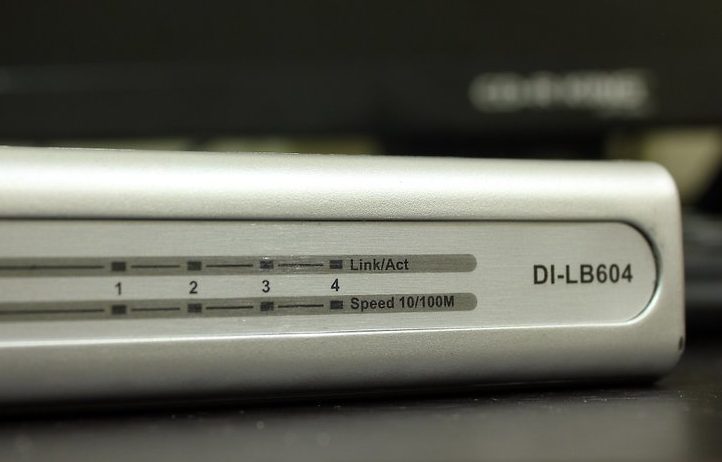
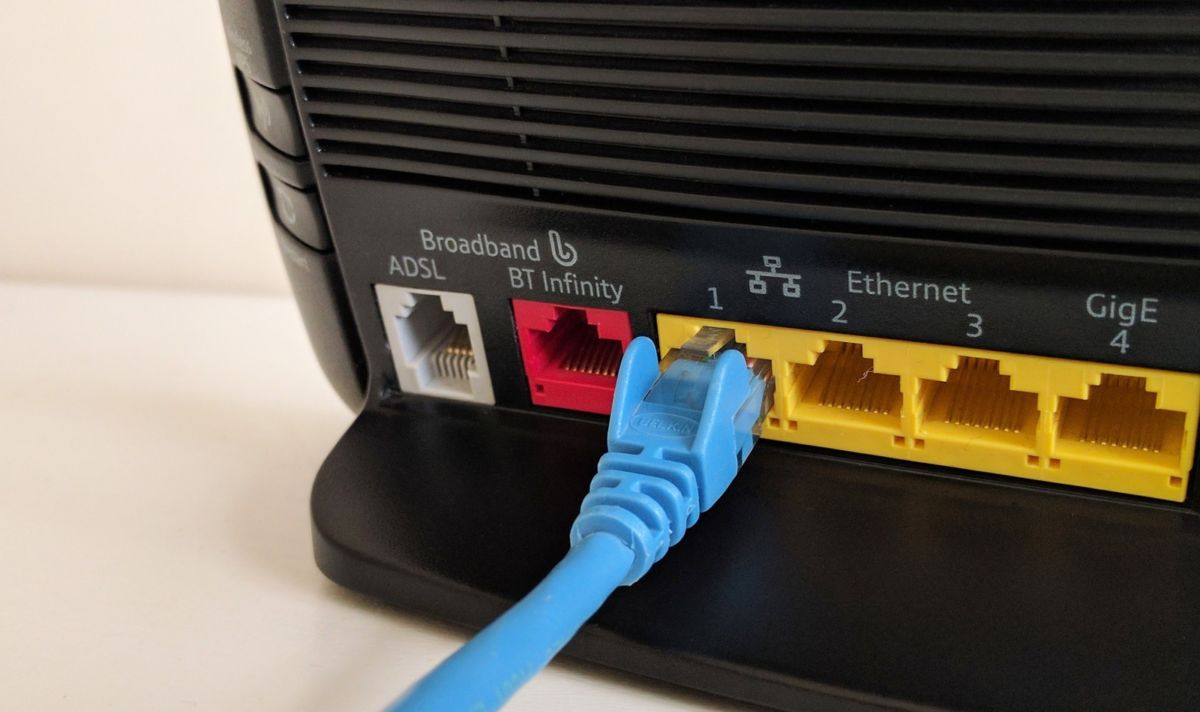 3. Определите зону покрытия роутера
3. Определите зону покрытия роутера
 4. Выберите подходящий частотный диапазон
4. Выберите подходящий частотный диапазон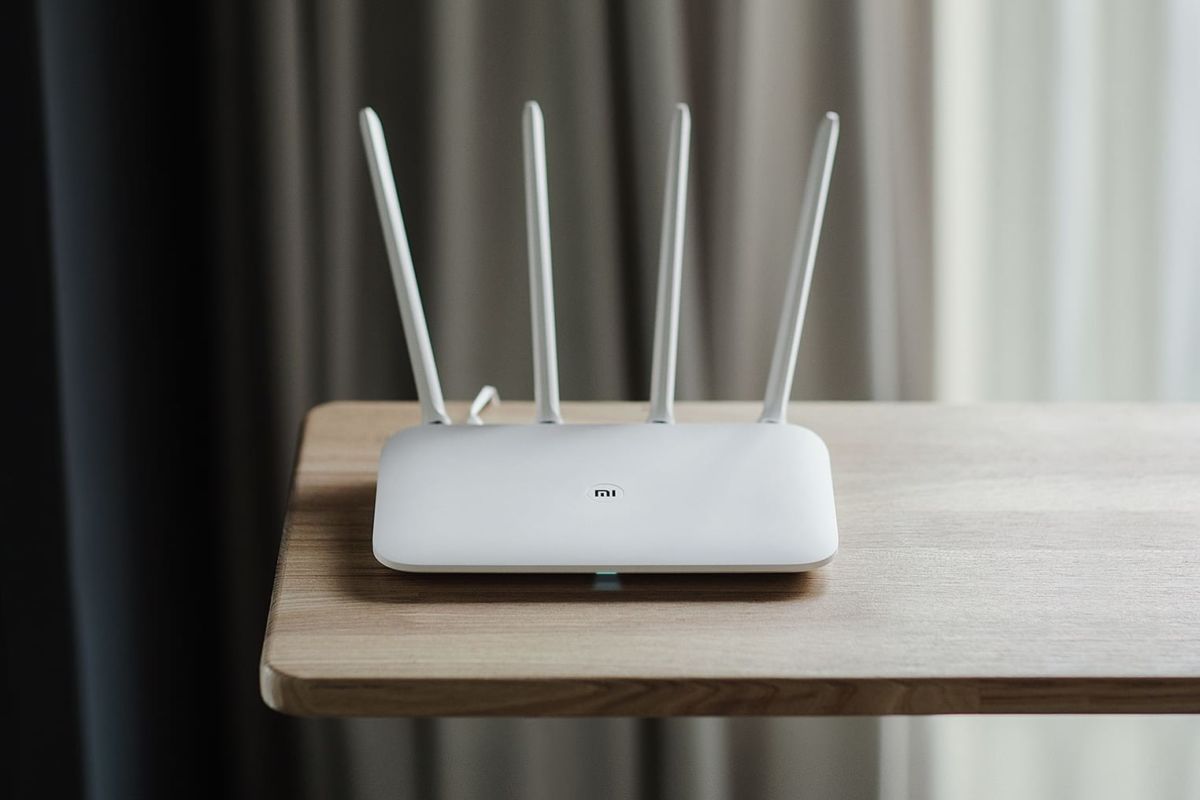

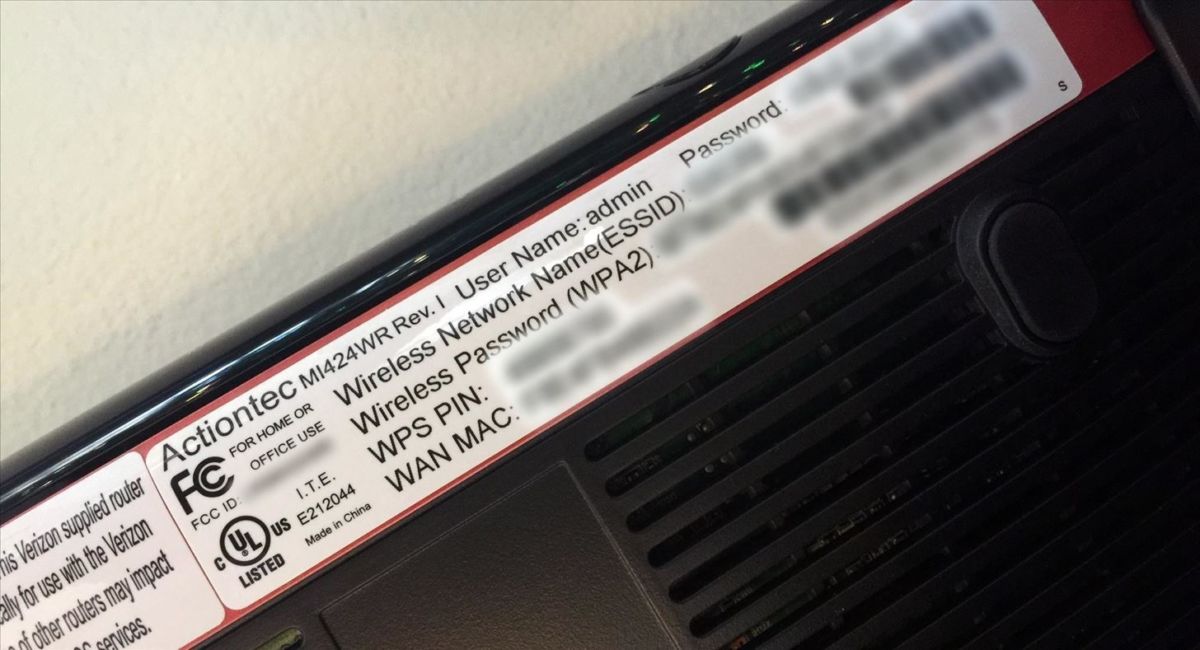 7. Обратите внимание на объем памяти
7. Обратите внимание на объем памяти 8. Определитесь с дополнительными опциями
8. Определитесь с дополнительными опциями